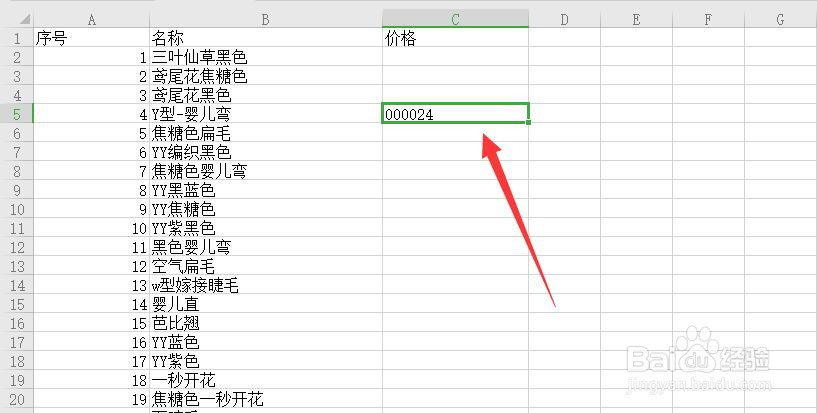1、首先先打开电脑界面,然后找到桌面上面的一个表格文件,然后双击这个表格文件。
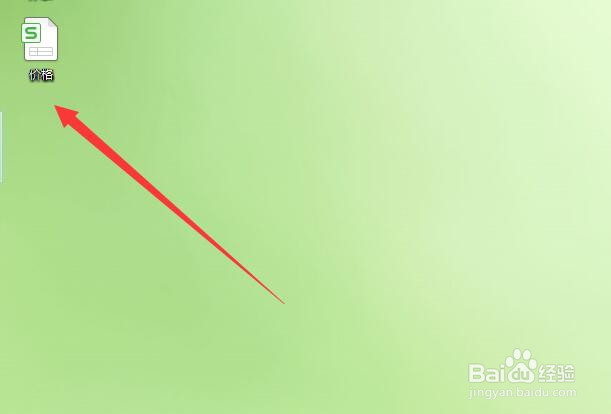
2、然后这个时候就可以打开了这个表格文件。
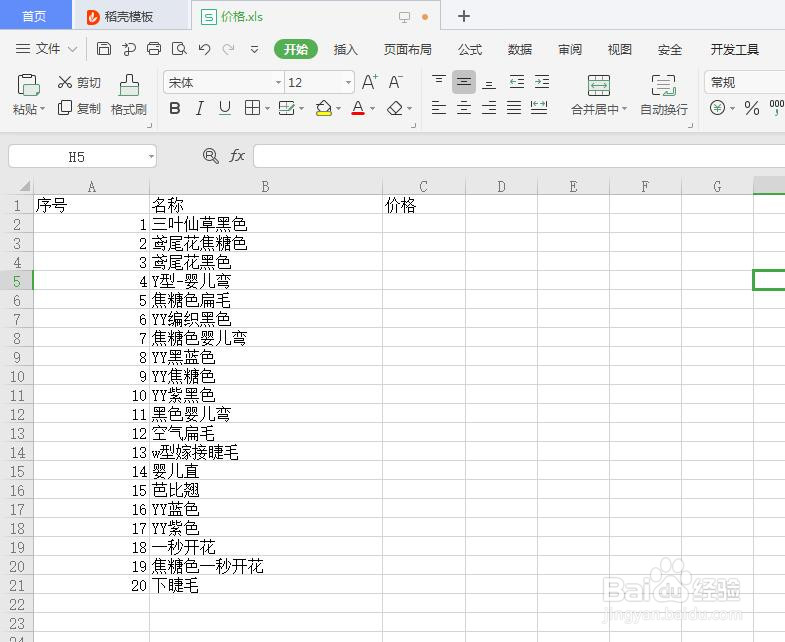
3、然后在打开的表格界面中,然后点击一个单元格。
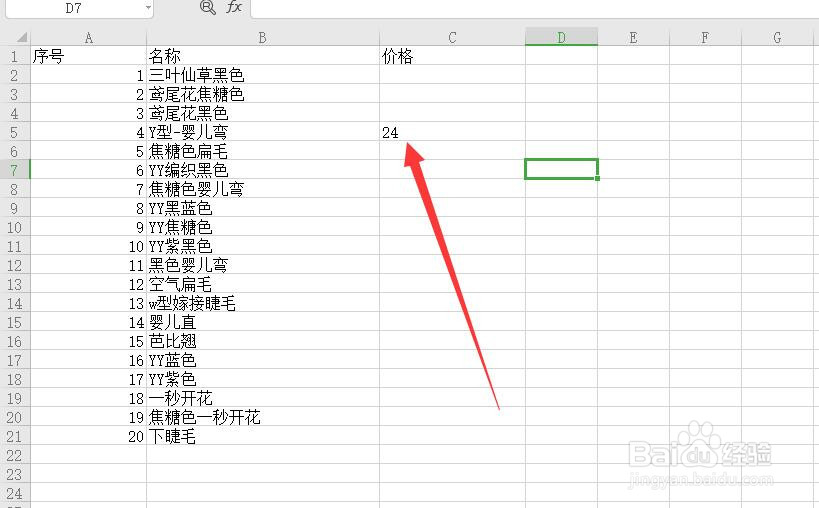
4、然后在这个单元格上面右键单击,然后在出现的菜单中,选择“设置单元格格式”选项。
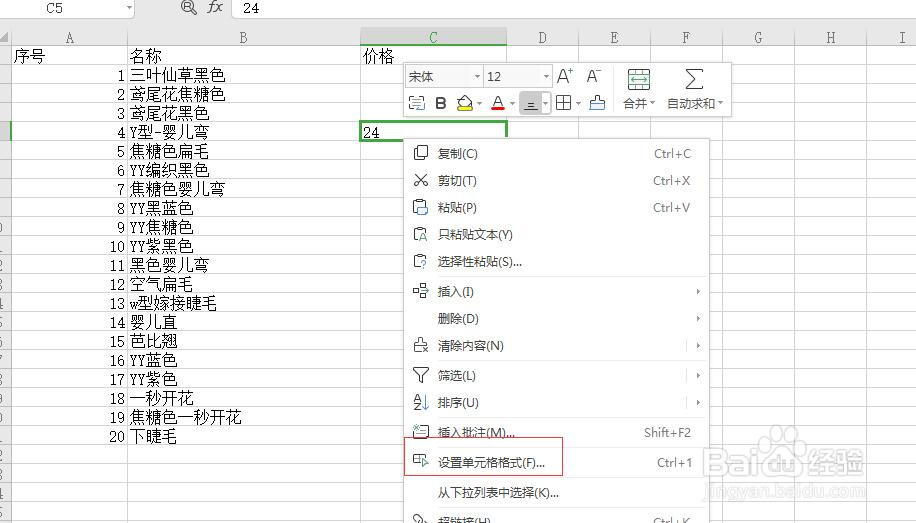
5、在弹出的设置单元格格式的操作界面中,然后点击“数字”选项卡。
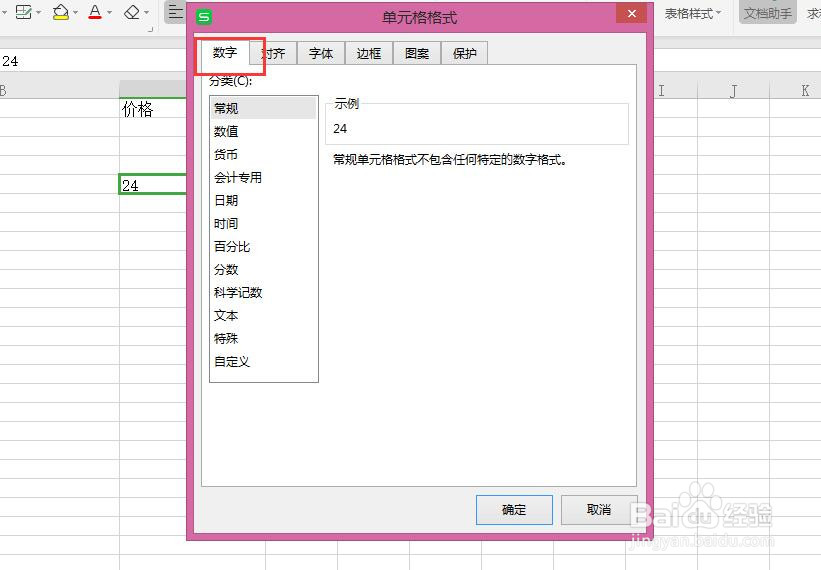
6、然后点击“特殊”选项,然后在右侧设置“邮政编码”选项,然后点击“确定”按钮。
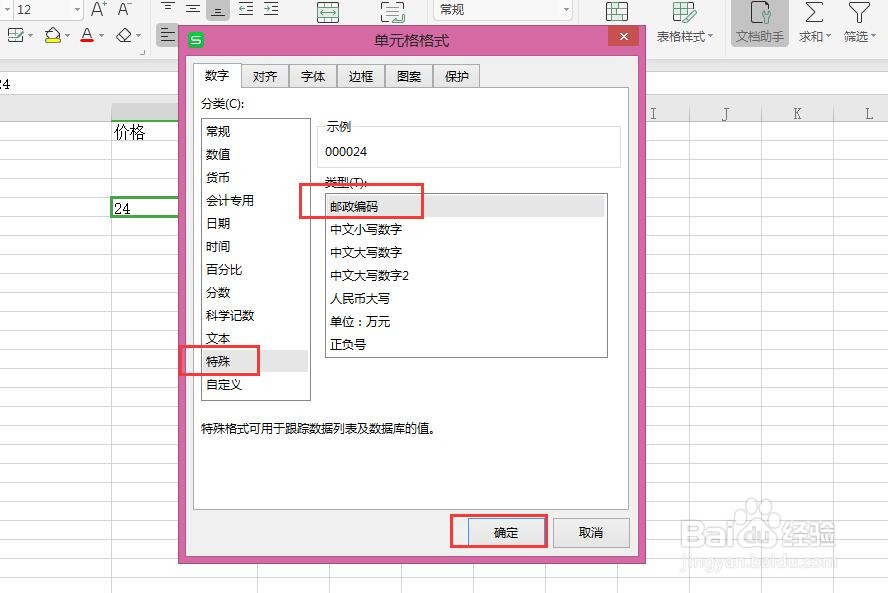
7、此时返回到之前的操作界面,然后就可以看到所选择的单元格数值就变成了邮政编码的形式。
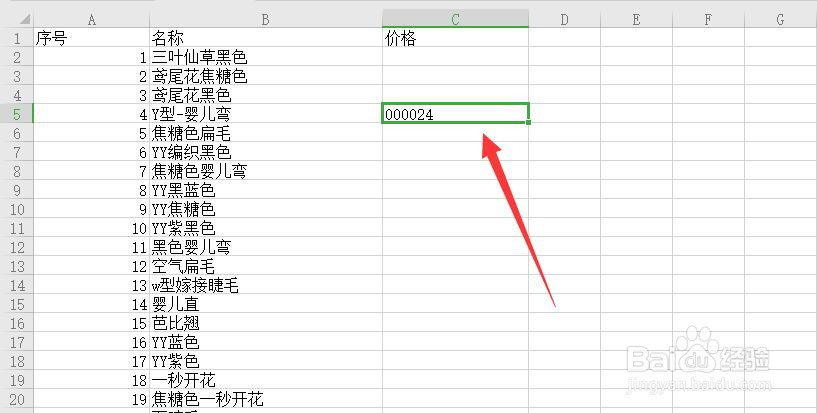
时间:2024-10-13 22:01:09
1、首先先打开电脑界面,然后找到桌面上面的一个表格文件,然后双击这个表格文件。
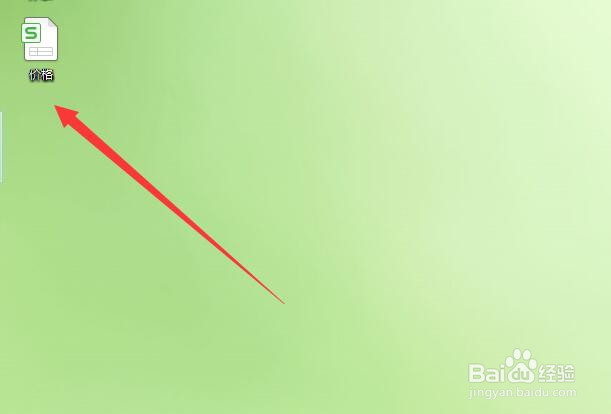
2、然后这个时候就可以打开了这个表格文件。
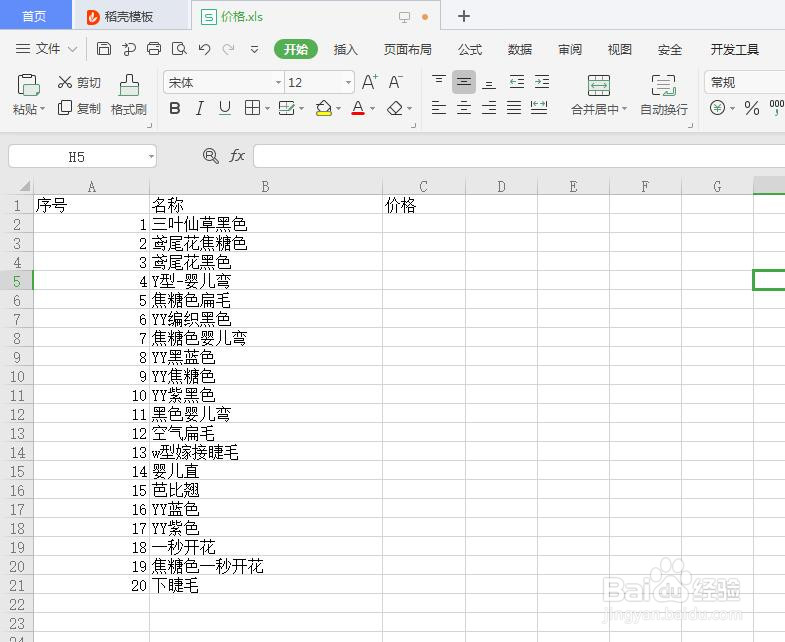
3、然后在打开的表格界面中,然后点击一个单元格。
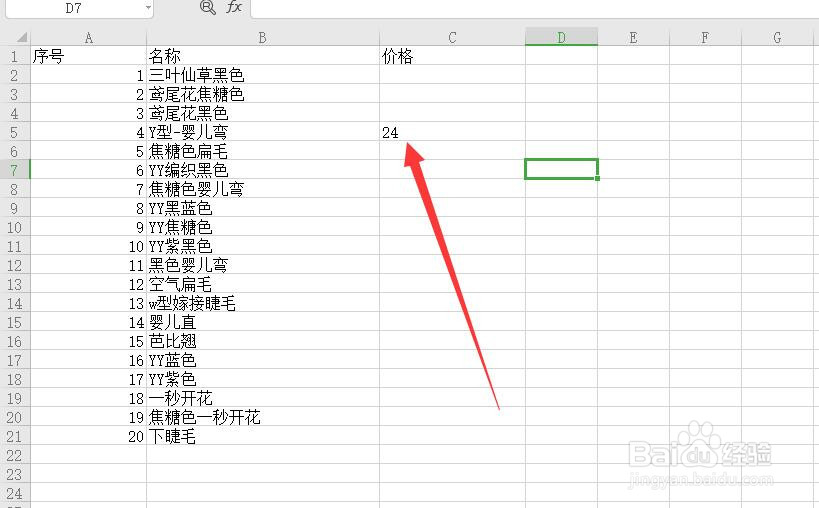
4、然后在这个单元格上面右键单击,然后在出现的菜单中,选择“设置单元格格式”选项。
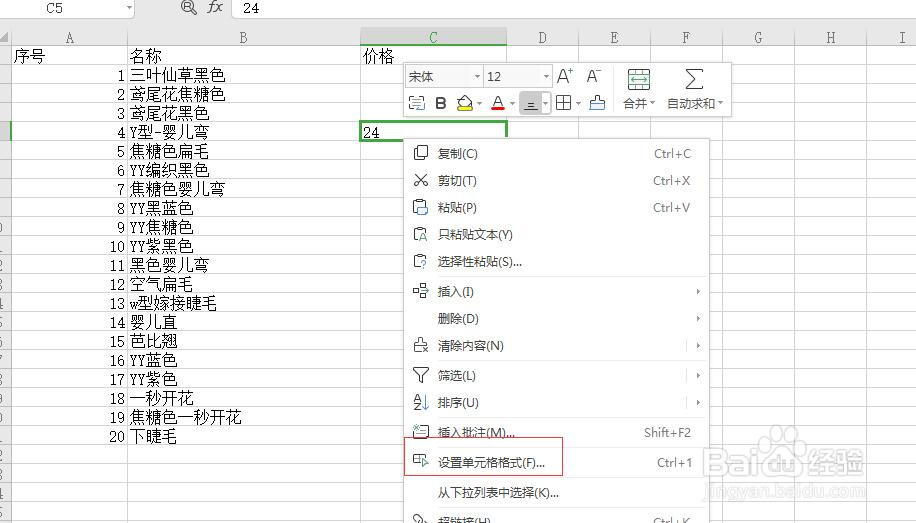
5、在弹出的设置单元格格式的操作界面中,然后点击“数字”选项卡。
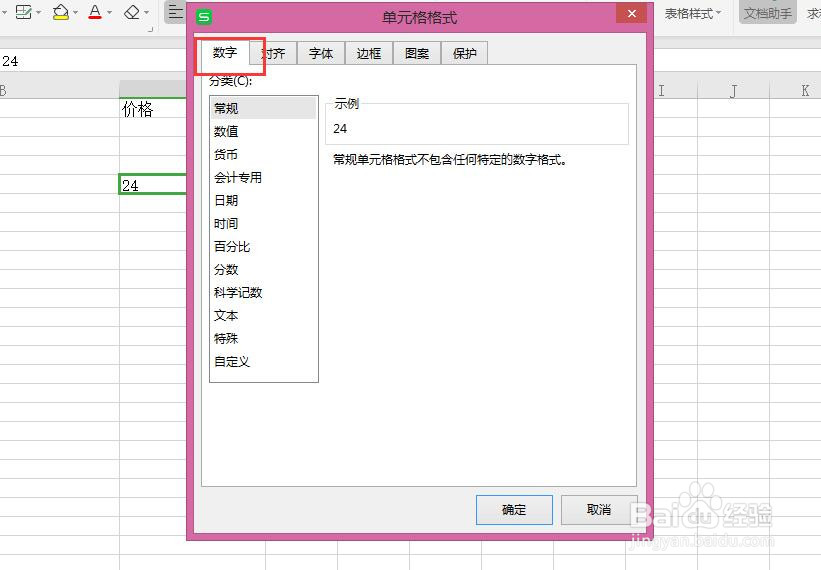
6、然后点击“特殊”选项,然后在右侧设置“邮政编码”选项,然后点击“确定”按钮。
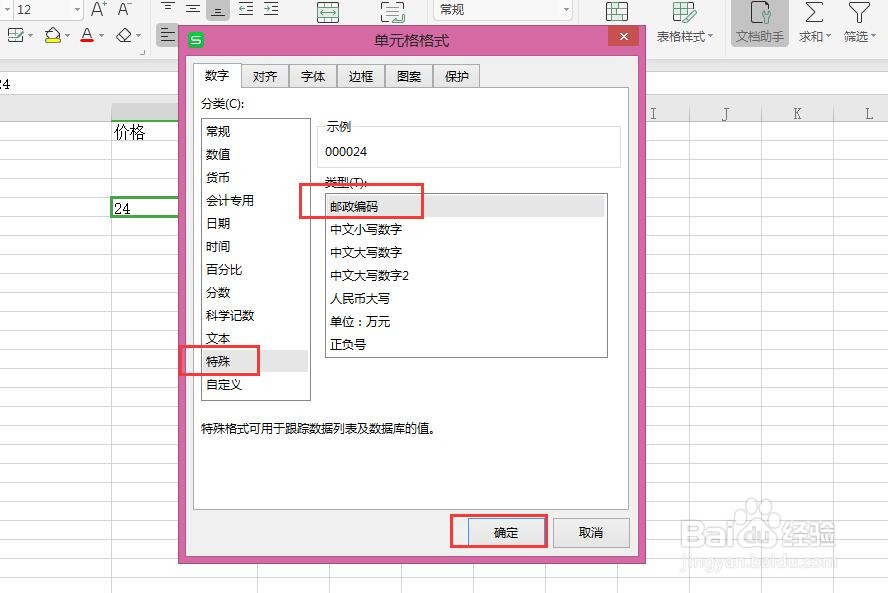
7、此时返回到之前的操作界面,然后就可以看到所选择的单元格数值就变成了邮政编码的形式。